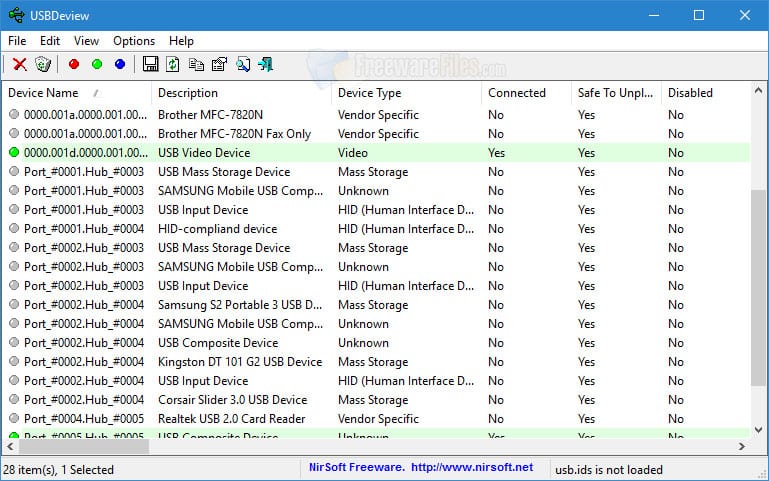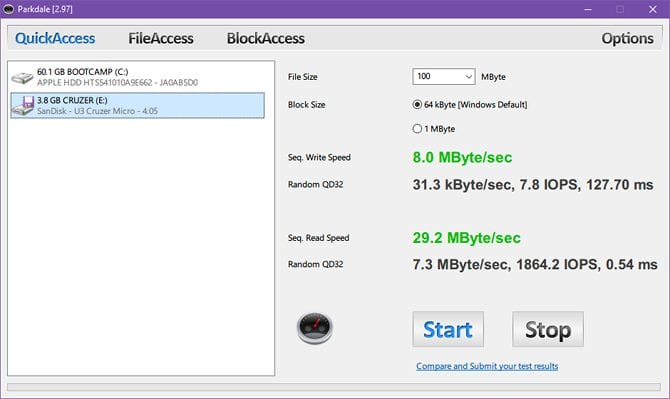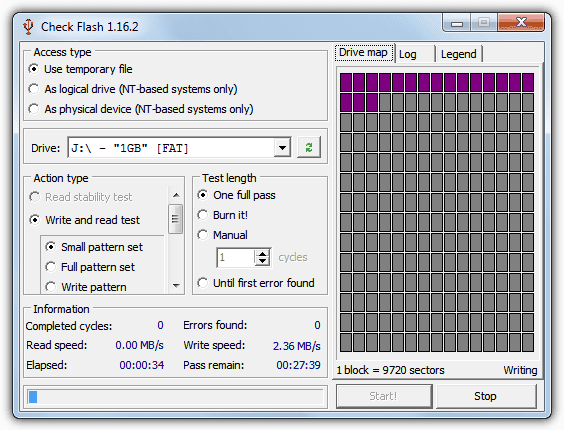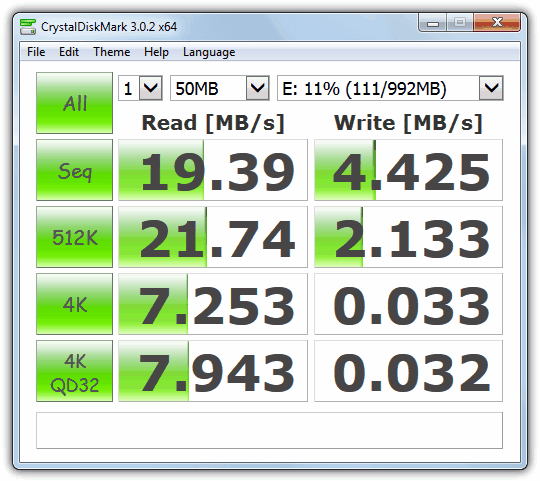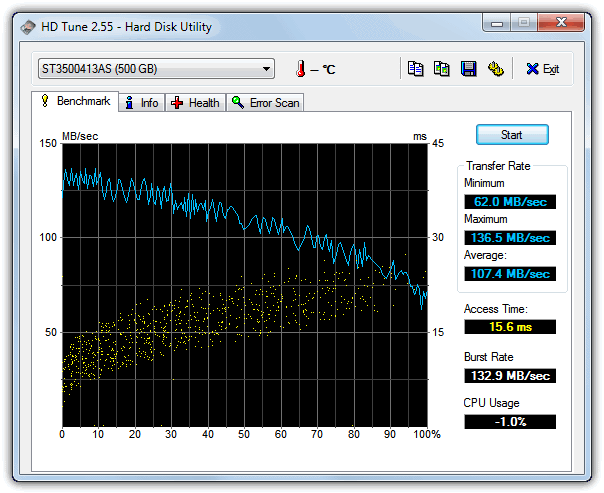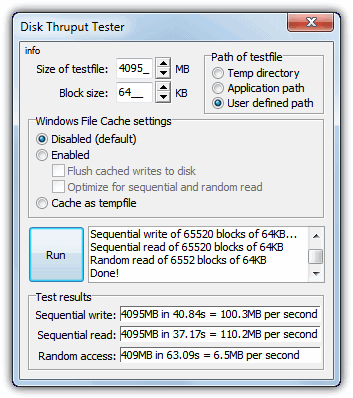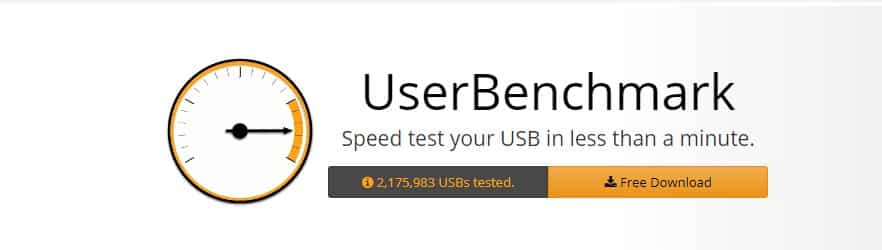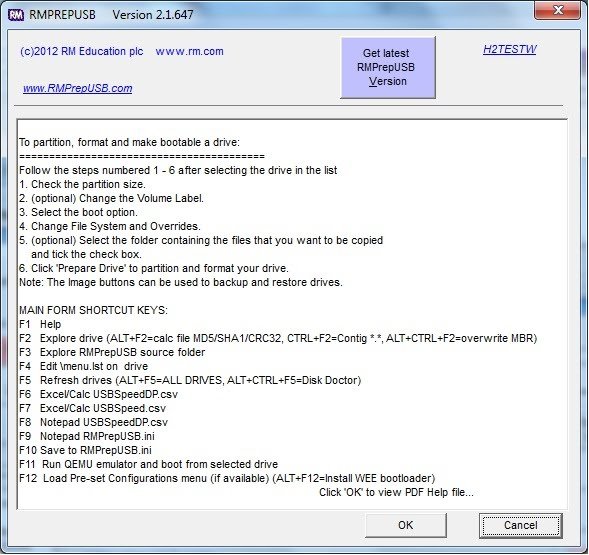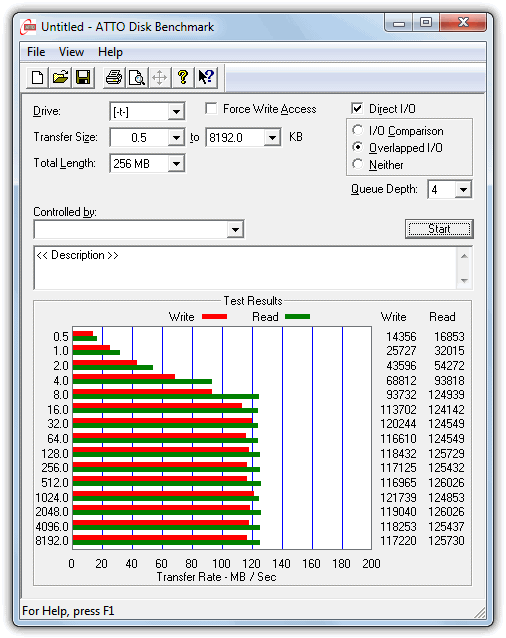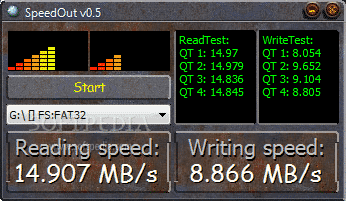10 個檢查 USB 閃存驅動器速度的免費工具
當我們購買新的計算機硬件時,無論是 RAM、硬盤驅動器、CPU 等,幫助我們確定購買決定的因素之一就是性能。 我們可以以 SSD 驅動器為例。 SSD 驅動器正在取代硬盤,因為它們提供了更好的讀/寫速度。
購買 USB 閃存驅動器時也會發生類似的情況。 必須記住,並非所有 USB 閃存驅動器都是一樣的。 例如,如果您購買了一個容量很大的慢速 USB 閃存驅動器,則需要數小時才能將其完全填滿。
檢查 USB 速度的 10 個免費工具列表
如果您已經有 USB 閃存驅動器,您可以決定它的速度。 本文將列出一些最好的免費工具,可讓您檢查 USB 閃存驅動器或 SD 卡的基準性能。 因此,請查看最好的 USB 速度測試工具。
1. USBDeview
USBDeview 是一個小型實用程序,它列出了當前連接到您的計算機的所有 USB 設備以及您之前使用的所有 USB 設備。 該工具可以選擇測量閃存驅動器的性能,並可選擇在速度測試網頁上發布結果以進行比較。 除此之外,USB Flash Speed Tool 還允許您卸載現有的 USB 設備和任何以前連接到計算機的 USB 設備。
2. 帕克代爾計劃
Parkdale 是一個小型實用程序,旨在測試硬盤的讀寫速度。 使用此實用程序,您可以獲得每秒千字節、兆字節甚至千兆字節的硬盤、CD 設備和網絡服務器的讀寫速度。 所以,Parkdale 確實是一個很好的定期檢查工具。
3. 看看閃存
Check flash 是一種高級測試工具,可讓您檢查您的讀寫速度。 此工具還允許您編輯分區信息並保存和恢復整個驅動器和分區映像。 因此,如果您正在尋找一種更簡單的解決方案來檢查 USB 閃存驅動器的速度,那麼 USBDeview 可能是您的最佳選擇。
4. 在CrystalDiskMark
CrystalDiskMark 是另一個出色的工具,可用於檢查 USB 閃存驅動器的性能。 好吧,它還可以檢查您的 SSD 驅動器的速度。 CrystalDiskMark 最好的部分是它允許用戶在運行測試之前選擇默認的測試大小。
5. 高清調
HD Tune 是一個可以檢查 USB 閃存驅動器速度的工具。 Disk Benchmark Utility 最好的地方在於它可以測試讀寫速度。 不僅如此,HD Tune 還有一個專業版,突出了一些高級的東西。 因此,它是另一個可用於檢查 USB 閃存驅動器速度的最佳工具。
6. 吞吐量磁盤測試
Disk Thruput Tester 是最好的 Windows 10 工具之一,可以幫助您檢查 USB 閃存驅動器的速度。 該工具的優點在於它還可以檢查 SSD 和 HDD 的速度。 除此之外,該工具還允許用戶選擇默認的測試大小以進行測試。
7. 用戶基準
UserBenchmark 基本上是一個在平衡性能和物有所值方面突出顯示最佳 USB 閃存驅動器的網站。 但是,該站點還為用戶提供了一個用戶基準程序,可以在不到一分鐘的時間內檢查任何 USB 驅動器的速度。 在 UserBenchmark 中,速度被組合成一個單一的有效速度,用於衡量諸如刻錄照片、視頻和音樂等任務的性能。
8. RMPrepUSB
RPrepUSB 是 Windows 10 檢查 USB 閃存驅動器速度的另一個最佳免費工具。 使用 RPrepUSB,您可以查看所選筆式驅動器的分區信息。 不僅如此,RMPrepUSB還要讀寫大約65MB的數據來測試讀寫速度。
9. ATTO磁盤基準
ATTO Disk Benchmark 是另一個最好的免費工具,可用於檢查 Windows 中的 USB 閃存驅動器速度。 ATTO Disk Benchmark 最棒的地方在於它可以測試 SSD、HDD 和 USB 驅動器的速度。 ATTO Disk Benchmark 的用戶界面非常乾淨,井井有條,並顯示了讀寫速度測試結果。
10. 加速
如果您正在為您的 Windows 10 PC 尋找一個小巧且易於使用的便攜式工具來檢查讀寫速度,那麼您需要嘗試一下 Speedout。 你猜怎麼著? 該軟件對 CPU 和系統內存的佔用非常輕,只需幾秒鐘即可完成測試。 但是,Speedout 並沒有顯示除讀寫速度之外的任何細節。
這是讓您在 Windows 計算機中檢查 USB 閃存驅動器速度的最佳工具。 希望你喜歡這篇文章! 也請與您的朋友分享。